מנהל המשימות במקבוק הוא כלי לניהול וניטור יישומים. מאמר זה ידריך אותך כיצד לפתוח את מנהל המשימות כדי לשלוט בביצועי המחשב שלך בצורה יעילה יותר!
 |
מנהל המשימות הוא כלי מוכר ב-Windows, בעוד שב-MacBooks, אפל פיתחה כלי דומה בשם Activity Monitor. כגרסה של מנהל המשימות, Activity Monitor מספק מידע מפורט על המעבד, הזיכרון RAM, צריכת החשמל, הכוננים והרשת.
בעזרת כלי זה, משתמשים יכולים בקלות לנטר יישומים הצורכים משאבי מערכת רבים, ולאחר מכן לסגור תוכניות מיותרות כדי לשפר במהירות את ביצועי המחשב.
כיצד לפתוח את מנהל המשימות במקבוק
למרות שאינו נקרא מנהל משימות, פעילות צג (Activity Monitor) הוא אלטרנטיבה מושלמת עבור משתמשי מק. הוא מספק פונקציונליות ניהול וניטור מלאה, ועוזר לייעל את ביצועי המחשב. להלן מספר דרכים נפוצות לפתיחת פעילות צג (Activity Monitor) ב-macOS.
כיצד לפתוח את צג הפעילות דרך Finder
פתיחת 'צג הפעילות' דרך 'Finder' היא דרך פשוטה לגשת לכלי ניהול מערכת ב-Mac.
לשם כך, מה-Dock, פתחו את Finder ובחרו "יישומים" מסרגל הצד השמאלי. בחלון "יישומים", פתחו את התיקייה "כלי עזר" ולחצו פעמיים על "מעקב אחר פעילות" כדי להפעיל את הכלי.
זוהי אחת הדרכים המהירות ביותר לנטר ולנהל את ביצועי המכשיר שלך.
 |
כיצד לפתוח את צג הפעילות דרך זרקור
שימוש ב-Spotlight הוא דרך נוחה לגשת ל-Activity Monitor מכל חלון או יישום.
כדי לפתוח אותו, לחצו על Command + Space כדי להפעיל את חיפוש Spotlight. הקלידו "Activity Monitor" בתיבת החיפוש והקישו Enter. כלי Activity Monitor יופיע מיד, ויאפשר לכם לנטר ולנהל בקלות את ביצועי המחשב.
 |
כיצד לפתוח את צג הפעילות באמצעות קיצורי דרך
זוהי הדרך המהירה ביותר לפתוח את 'צג הפעילות', במיוחד כאשר ה-Mac שלך קורס ואתה צריך לסגור במהירות יישום קפוא.
פשוט לחצו על צירוף המקשים Command + Option + Shift + Esc, ו-Activity Monitor ייפתח באופן מיידי. קיצור דרך זה יעניק לכם גישה מהירה למנהל המשימות, ויאפשר לכם לנטר ולהתאים ביצועים מבלי לחפש בתפריטים או ביישומים.
 |
כיצד לפתוח את צג הפעילות דרך העגינה
אם אתם משתמשים לעתים קרובות ב-Activity Monitor, הצמדתו ל-Dock תאפשר לכם גישה מהירה וקלה. פעולה זו יוצרת קיצור דרך נוח, המאפשר לכם לפתוח את כלי הניהול ב-Mac שלכם בלחיצה אחת בלבד.
 |
ראשית, לחצו לחיצה ימנית על סמל צג הפעילות, בחרו "אפשרויות" ולאחר מכן לחצו על "שמור ב-Dock". לאחר שתעשו זאת, פשוט לחצו על סמל צג הפעילות ב-Dock בכל פעם שתרצו להשתמש בכלי זה.
מאמר זה הציג בפניכם דרכים פשוטות ומהירות לפתיחת Activity Monitor ב-macOS. על ידי הבנת הפונקציונליות של כלי זה והשיטות השונות לפתיחתו, תוכלו לפתור במהירות בעיות משאבים, ולהבטיח שה-Mac שלכם יפעל בצורה חלקה ויעילה. נסו את השיטות הללו ובחרו את זו המתאימה לכם ביותר כדי לייעל את חוויית ה-MacBook שלכם!
[מודעה_2]
מקור: https://baoquocte.vn/huong-dan-cach-mo-task-manager-บน-macbook-nhanh-chong-va-hieu-qua-287638.html



![[תמונה] תמונות שדלפו לקראת טקס פרסי הפעולה הקהילתית 2025.](/_next/image?url=https%3A%2F%2Fvphoto.vietnam.vn%2Fthumb%2F1200x675%2Fvietnam%2Fresource%2FIMAGE%2F2025%2F12%2F16%2F1765882828720_ndo_br_thiet-ke-chua-co-ten-45-png.webp&w=3840&q=75)
![[תמונה] ראש הממשלה פאם מין צ'ין מקבל את פניה של שרת החינוך והספורט של לאוס, תונגסלית מנגנורק](/_next/image?url=https%3A%2F%2Fvphoto.vietnam.vn%2Fthumb%2F1200x675%2Fvietnam%2Fresource%2FIMAGE%2F2025%2F12%2F16%2F1765876834721_dsc-7519-jpg.webp&w=3840&q=75)

![[חי] טקס פרסי פעולה קהילתית 2025](/_next/image?url=https%3A%2F%2Fvphoto.vietnam.vn%2Fthumb%2F1200x675%2Fvietnam%2Fresource%2FIMAGE%2F2025%2F12%2F16%2F1765899631650_ndo_tr_z7334013144784-9f9fe10a6d63584c85aff40f2957c250-jpg.webp&w=3840&q=75)
![[תמונה] ראש הממשלה פאם מין צ'ין מקבל את פני מושל מחוז טוצ'יגי (יפן)](/_next/image?url=https%3A%2F%2Fvphoto.vietnam.vn%2Fthumb%2F1200x675%2Fvietnam%2Fresource%2FIMAGE%2F2025%2F12%2F16%2F1765892133176_dsc-8082-6425-jpg.webp&w=3840&q=75)



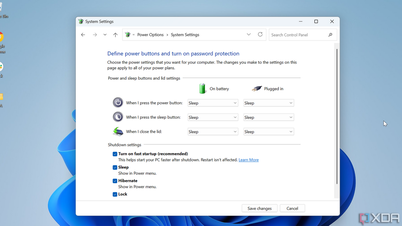

































































































תגובה (0)